
Adguard je objavio novu online alat, zahvaljujući kojem korisnici iz cijelog svijeta mogu preuzeti Windows 10 aplikacije bez korištenja Microsoftove trgovine.
Možda se sjećate da je Adguard u 2017. stvorio alat koji vam omogućuje izravno preuzimanje Windows i Office ISO slika s Microsoftovih poslužitelja.
Ranije ste imali dvije mogućnosti preuzimanja aplikacija iz Microsoftove trgovine, a obje su radile na uređaju sa sustavom Windows 10: pomoću Trgovine preuzimajte i instalirajte aplikacije ili koristite monitor prometa za presretanje preuzimanja i spremanje aplikacijskih datoteka izravno u sustav.
Novi alat Adguard trgovina to mijenja, jer svima omogućuje mogućnost preuzimanja bilo koje aplikacije iz Microsoftove trgovine. Sve što trebate je veza do aplikacije u trgovini; možete preuzeti određenu verziju aplikacije, primjerice, otpustiti verzije sustava Windows 10 ili Fast Ring.
Adguard navodi sve dostupne verzije, a sve što trebate učiniti je kliknuti na jednu od njih za preuzimanje aplikacije na lokalni sustav. Skripta dohvaća podatke iz Microsoftove trgovine. Sučelje navodi sve datoteke, datume isteka i SHA-1 hashere. Trebate učitati datoteke AppxBundle i EAppxBundle za odabranu aplikaciju. Imajte na umu da u popisu mogu biti prikazane različite verzije iste aplikacije..
Kako doći do veze do željene aplikacije u Windows 10 trgovini.
- Da biste dobili vezu za preuzimanje aplikacije, otvorite trgovinu i idite na stranicu aplikacije koja vam je potrebna.
- Kliknite vezu pokraj zvjezdice. „Udio” (vidi sliku ispod)
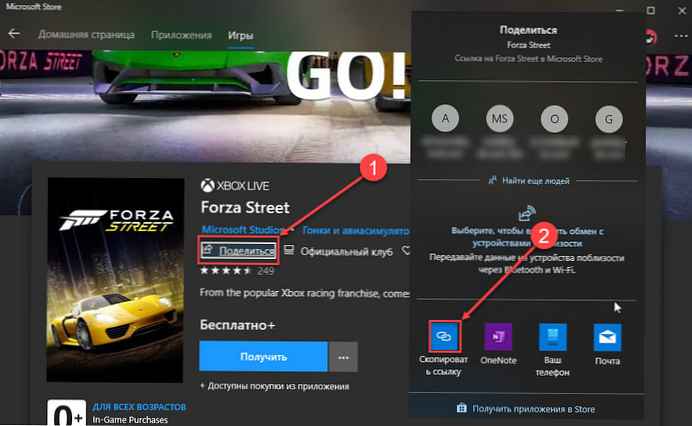
- U sljedećem dijaloškom okviru odaberite opciju Kopiraj vezu, veza do aplikacije kopirat će se u međuspremnik.
- Umetnite ga u alatAdguard trgovina " i preuzmi AppxBundle datoteka u lokalni sustav.
Da biste ga instalirali, morate omogućiti "Način za razvojne programere na računalu sa sustavom Windows 10.

Omogući način za razvojne programere.
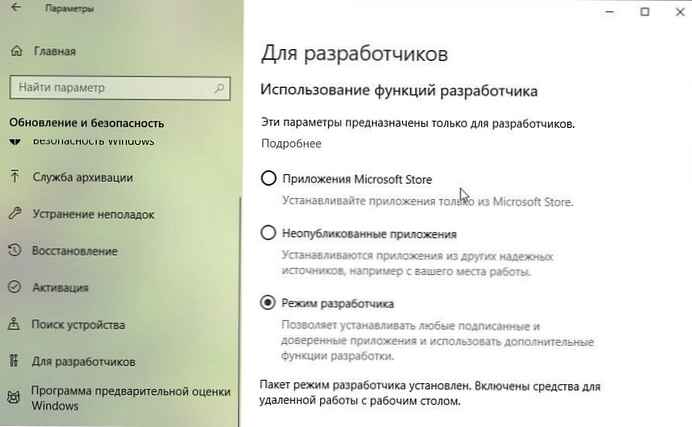
- Otvori aplikaciju „Parametri” pritiskom na kombinaciju tipki Win + I.
- Idite na odjeljak Ažuriranje i sigurnost → "Za programere".
- Omogući opciju Način za razvojne programere.
- Windows će prikazati obavijest koja vas obavještava o opasnostima omogućavanja programa za razvojne programere. Prihvatite poziv odabirom odabira „Da”.
- Ponovo pokrenite računalo.
Instalirajte .appx datoteku dvostrukim klikom.
- Nakon što preuzmete željenu datoteku u .appx formatu. Dvaput kliknite na nju da biste instalirali aplikaciju. datoteka EAppxBundle koristi se za ažuriranje aplikacije.
- Windows 10 otvorit će se instalacijski prozor, kliknite na gumb "Install".
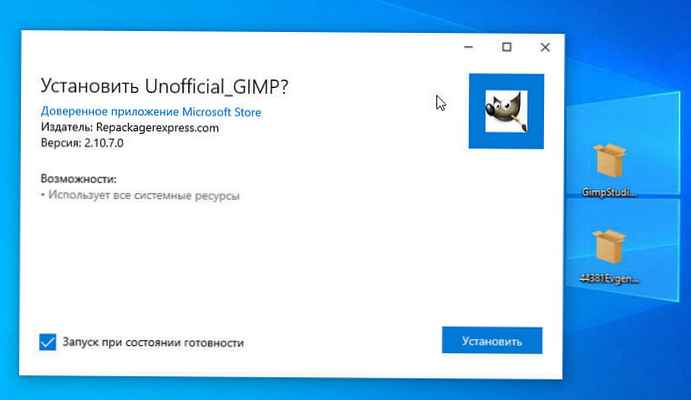
- Nakon što je instalacija dovršena, sustav će automatski pokrenuti instaliranu UWP aplikaciju.
Aplikacija će biti instalirana na vašem uređaju. Ako ste sve napravili ispravno, možete otvoriti .appx aplikaciju, kao i bilo koji drugi program iz izbornika Start. Provjerite popis instaliranih aplikacija u Microsoft Storeu, vidjet ćete da se ponaša kao i bilo koji drugi program instaliran iz trgovine.
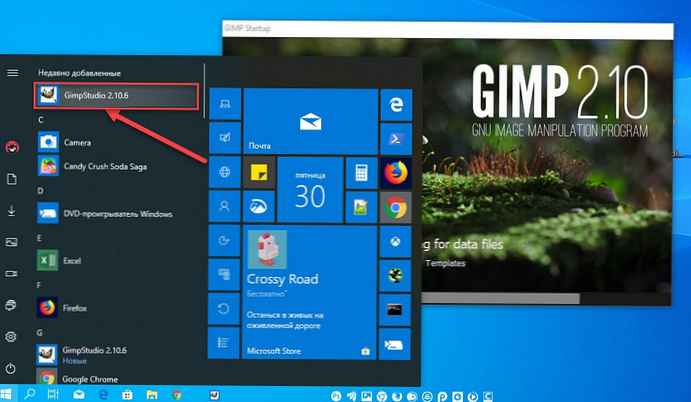
Ako želite ukloniti instaliranu aplikaciju, desnom tipkom miša kliknite aplikaciju i u kontekstnom izborniku odaberite opciju "Delete". Postupak deinstalacije .appx aplikacija ne razlikuje se od bilo koje druge aplikacije u sustavu Windows 10.
Instalirajte .appx datoteku pomoću PowerShell-a
Alternativno, možete instalirati unaprijed učitanu .appx aplikaciju pomoću PowerShell-a.
- Otvorite mapu u kojoj .appx datoteka.
U mom slučaju to je "C: \ Korisnici \ Almanex \ Downloads ", kliknite karticu "File" i idite na padajući izbornik Pokrenite Windows PowerShell → Pokrenite Windows PowerShell kao administrator pogledajte sliku ispod.
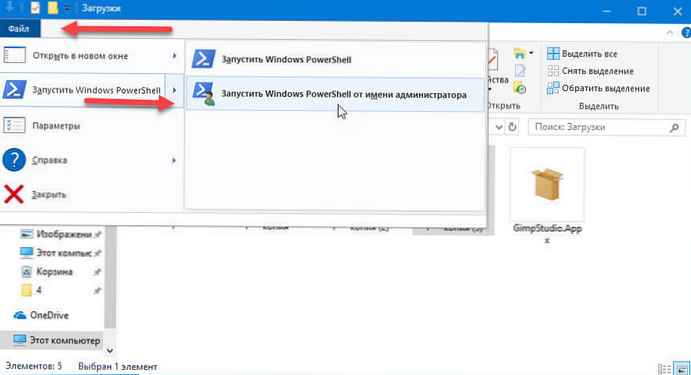
2. Zatim morate upotrijebiti naredbu za instaliranje .appx datoteke. Ne zaboravite da promijenite naziv datoteke "ime.appx "na svoj.
Add-AppxPackage. \ime.appx
ili
Add-AppxPackage-Put. \ime.appx
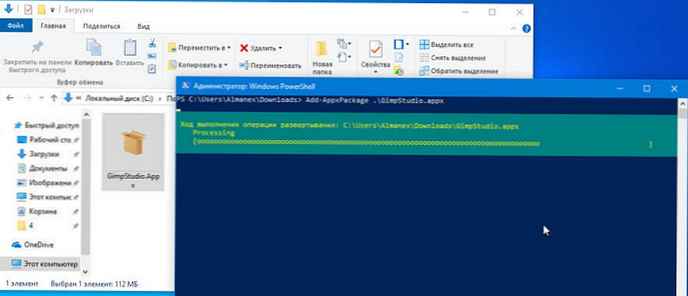
Nakon izvršenja jedne od naredbi aplikacija će biti instalirana, nećete dobiti poruku o uspješnoj instalaciji, aplikaciju ćete pronaći u izborniku Start.
Ako znate drugi način instaliranja .appx aplikacija na Windows 10, podijelite s nama u donjim komentarima.
Opcija za preuzimanje aplikacija korisna je u nekim situacijama, na primjer, kada trebate instalirati aplikacije na nekoliko računala, ali ne želite je svaki put preuzeti iz trgovine. Druga jednako zanimljiva opcija je mogućnost preuzimanja aplikacija s drugih kanala, na primjer, "Brzi ring", ako ste u "Maloprodaji".











